Til din pc
36
2
Vælg måneden for de ønskede billeder på tidslinjen
under værktøjslinjen med genveje. Herefter vises
billederne fra den pågældende måned.
Sådan søger du efter billeder ved hjælp af
kalendervisningen:
1
Vælg Calendar View på værktøjslinjen med genveje.
2
Vælg en dag med et billede i kalendervisningen
for at få vist alle de billeder, der er taget den
pågældende dag.
3
Rul fra måned til måned ved hjælp af pileknapperne
øverst i kalenderen.
Organisering af og søgning efter
billeder ved hjælp af koder
Du kan benytte nøgleordskoder til at søge efter billeder ud
fra de personer, der er på billederne, sted, begivenhed eller
andre billedegenskaber. Når du udstyrer dine billeder med
koder, behøver du ikke at huske filnavn, dato og mappe for
hvert billede.
Klik på Organize på værktøjslinjen med genveje for at
åbne ruden Tag.
Sådan opretter du din egen kode:
1
Klik på New i ruden Tag, og vælg New Tag.
2
I dialogboksen Create Tag kan du bruge menuen
Category til at vælge, hvilken kategori koden skal
registreres under.
3
Skriv det navn, koden skal have, i feltet Name.
4
Skriv eventuelle oplysninger, du vil tilføje om koden,
i feltet Note.
5
Klik på OK.
Koden kan ses i ruden Tag under den kategori eller
underordnede kategori, du har valgt.
Hvis du vil tilføje en kode til et billede, skal du trække
koden fra ruden Tag til billedet i billedvisningen.
Hvis du vil søge efter billeder, skal du dobbeltklikke på en
kode i ruden Tag. Herefter søges der efter alle billeder med
den pågældende kode.
Du kan begrænse antallet af billeder og gå til en bestemt
måned ved at klikke på linjen i tidslinjen.
Hvis du vil oprette et nyt album på enheden, tilføje billeder
i det og overføre billederne til Starter Edition, vises
albumoplysningerne som en ny kode under Imported tags.
Rettelse af fejl i billeder
Starter Edition indeholder værktøjer, der gør det muligt at
rette de mest almindelige fejl i billeder.